amd显卡如何设置游戏最流畅 amd显卡设置怎么提高游戏性能
更新时间:2023-04-04 17:12:21作者:haoxt
如果电脑要玩游戏一般都需要性能强悍的独立显卡,同时还需要对独立显卡进行设置,有用户使用的是amd独立显卡,那么amd显卡如何设置游戏最流畅呢?amd显卡可以在自带的radeon设置面板里面调整,接下来小编就来和大家分享amd显卡设置怎么提高游戏性能的方法。
设置方法:
1、首先右键桌面空白处,打开“Radeon设置”。
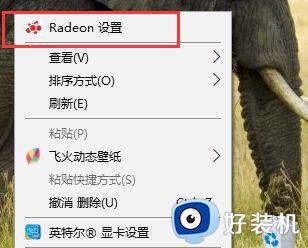
2、打开后,点击左上角的“游戏”选项。
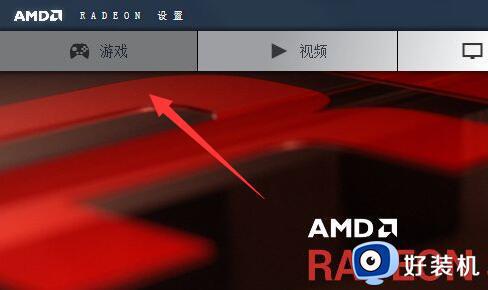
3、随后进入“全局设置”可以配置所有游戏内设置,如果想要设置某个游戏可以单独设置。
4、进入后,将“形态过滤”、“等待垂直刷新”、“三重缓冲”全部关闭。
5、下面有一个“帧数目标控制”,这个是锁60帧,如果你的游戏帧数波动大可以开启。
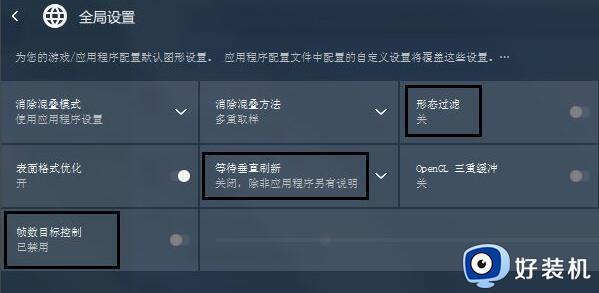
6、再把右边的“纹理过滤质量”调到最低。
7、最后将着色器高速缓存和镶嵌模式都调成“amd优化”即可。
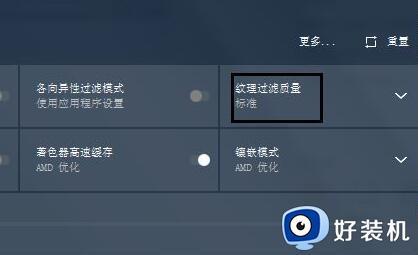
以上就是amd显卡如何设置游戏最流畅的方法,如果你使用的是amd独立显卡,就可以按照上面的方法来设置提高游戏性能,希望对大家有帮助。
amd显卡如何设置游戏最流畅 amd显卡设置怎么提高游戏性能相关教程
- 如何设置amd显卡提高游戏性能 amd显卡设置高性能模式怎么设置
- amd显卡刷新率怎么调 amd显卡怎么设置刷新率
- amd显卡面板在哪里打开 如何打开amd显卡控制面板
- 只狼怎么切换amd独显 只狼如何调amd独显
- amd显卡风扇转速怎么调 调整amd显卡风扇转速的方法介绍
- AMD显卡驱动超时提示怎么解决 AMD显卡驱动提示超时怎么调整
- amd专业显卡天梯图2023最新版 目前amd显卡排行榜2023高清图
- AMD 23.8.2 WHQL显卡驱动更新了什么 AMD 23.8.2显卡驱动修复了什么问题
- a卡怎么设置玩游戏流畅 a卡玩游戏怎么设置最高性能
- amd怎么设置独立显卡优先 amd显卡怎么设置使用独立显卡
- 电脑无法播放mp4视频怎么办 电脑播放不了mp4格式视频如何解决
- 电脑文件如何彻底删除干净 电脑怎样彻底删除文件
- 电脑文件如何传到手机上面 怎么将电脑上的文件传到手机
- 电脑嗡嗡响声音很大怎么办 音箱电流声怎么消除嗡嗡声
- 电脑我的世界怎么下载?我的世界电脑版下载教程
- 电脑无法打开网页但是网络能用怎么回事 电脑有网但是打不开网页如何解决
电脑常见问题推荐
- 1 b660支持多少内存频率 b660主板支持内存频率多少
- 2 alt+tab不能直接切换怎么办 Alt+Tab不能正常切换窗口如何解决
- 3 vep格式用什么播放器 vep格式视频文件用什么软件打开
- 4 cad2022安装激活教程 cad2022如何安装并激活
- 5 电脑蓝屏无法正常启动怎么恢复?电脑蓝屏不能正常启动如何解决
- 6 nvidia geforce exerience出错怎么办 英伟达geforce experience错误代码如何解决
- 7 电脑为什么会自动安装一些垃圾软件 如何防止电脑自动安装流氓软件
- 8 creo3.0安装教程 creo3.0如何安装
- 9 cad左键选择不是矩形怎么办 CAD选择框不是矩形的解决方法
- 10 spooler服务自动关闭怎么办 Print Spooler服务总是自动停止如何处理
